1、关闭脚本调试和错误通知:进入百度浏览器设置,勾选“禁用脚本调试”并取消勾选“显示每个脚本错误的通知”,应用后重启浏览器。2、清除缓存和网站数据:在设置中清除“缓存的图片和文件”及“Cookie及其他网站数据”,选择时间范围为“所有时间”,完成后重启测试。3、更新或重置浏览器:检查并安装最新版本,若问题仍存,通过“Internet选项”中的“重置”功能恢复默认设置,建议勾选“删除个人设置”并重启计算机。4、管理扩展插件:访问chrome://extensions/,禁用所有扩展后逐个启用排查,移除引发冲突的插件以解决脚本错误弹窗问题。

如果您在使用百度浏览器访问网页时,频繁遇到“脚本错误”的弹窗提示,这通常是因为浏览器的脚本调试功能被启用或网页中的JavaScript代码执行异常所致。此类提示会干扰正常浏览,可以通过调整浏览器设置来解决。
本文运行环境:联想小新Pro 16,Windows 11
该方法通过禁用浏览器的脚本调试功能和错误提示,阻止弹窗出现,适用于大多数由兼容性问题引发的脚本错误。
1、点击百度浏览器右上角的菜单按钮(通常是三个点或齿轮图标),打开设置菜单。
2、选择“Internet选项”或“高级设置”,进入配置页面。
3、切换到“高级”选项卡,在“浏览”类别下找到以下选项:
禁用脚本调试(Internet Explorer)
禁用脚本调试(其他)
取消勾选“显示每个脚本错误的通知”
4、确保上述两个“禁用脚本调试”选项已被勾选,并且“显示每个脚本错误的通知”选项未被勾选。
5、点击“应用”然后点击“确定”保存设置。
6、重启百度浏览器,检查问题是否解决。
损坏或过期的缓存文件可能导致网页脚本加载失败,从而触发错误。清除缓存可以解决因本地数据问题引起的脚本异常。
1、在百度浏览器中,点击菜单按钮进入“更多工具”或直接在设置中查找“清除浏览数据”。
2、选择时间范围为“所有时间”或“较早之前”。
3、勾选“缓存的图片和文件”以及“Cookie及其他网站数据”。
4、点击“清除数据”按钮执行操作。
5、等待清除完成后,重新启动浏览器并访问之前出错的网页进行测试。
浏览器核心组件损坏或设置紊乱也可能导致脚本无法正常运行。更新到最新版本可以修复已知缺陷,而重置设置则能恢复默认配置。
1、检查百度浏览器是否有可用更新。进入“帮助”或“关于百度浏览器”页面,点击“检查更新”。
2、如果发现新版本,请下载并安装更新,然后重启浏览器。
3、若更新后问题依旧,返回“Internet选项”界面。
4、在“高级”选项卡中,找到并点击“重置”按钮。
5、在弹出的对话框中,勾选“删除个人设置”以确保配置完全恢复默认。
6、确认重置操作,等待过程完成,随后重启计算机以使更改生效。
某些第三方扩展程序可能与网页脚本发生冲突,导致错误弹出。禁用或移除可疑扩展有助于排查问题源头。
1、在百度浏览器地址栏输入 chrome://extensions/ 并回车,进入扩展管理页面。
2、逐一检查已安装的扩展,特别是广告拦截器、安全工具或未知来源的插件。
3、暂时关闭所有扩展的开关,使其处于停用状态。
4、刷新出现问题的网页,观察是否仍有脚本错误提示。
5、若错误消失,则逐个重新启用扩展,以确定具体是哪个扩展引发冲突。
6、找到问题扩展后,选择将其永久移除。
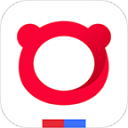
百度浏览器是一款简洁、高速的手机浏览器应用,通过百度的开放整合和精准识别,您可以一键触达海量优质的服务和资源,音乐、视频、阅读、游戏等个性所求得到全面贴心的满足。有需要的小伙伴快来保存下载体验吧!




Copyright 2014-2025 https://www.php.cn/ All Rights Reserved | php.cn | 湘ICP备2023035733号